photoshop制作透明人教程
发布时间:2016-12-27 19:55
相关话题
有时候在一些影片中看到透明人会感到很不可思议很神奇,有没有想过自己动手制作一张透明人的照片呢?这种透明效果在Photoshop中又应该如何制作呢?下面是小编为大家整理的photoshop制作透明人教程,仅供大家参考~
photoshop制作透明人教程如下:
原图

最终效果

1.复制一层,调成黑白,给通道扣出来

2.填加调节层,曲线调节

3.复制一层,扣个通道,执行菜单:滤镜 > 艺术效果 > 塑料包装
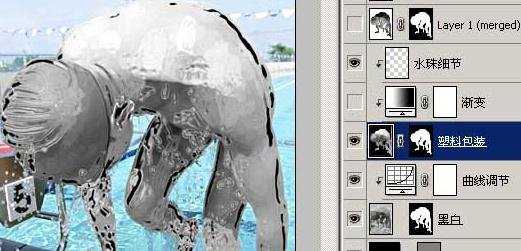
4.给个调节层天蓝的渐变
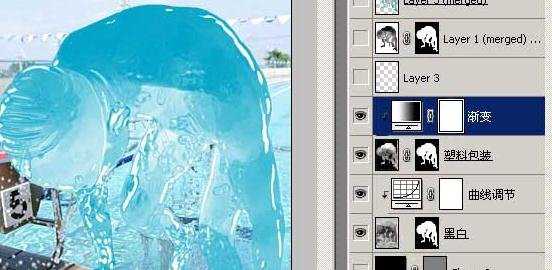
5.加层水珠效果层,并给予柔光叠加效果,复制层,渐变,给予叠加效果
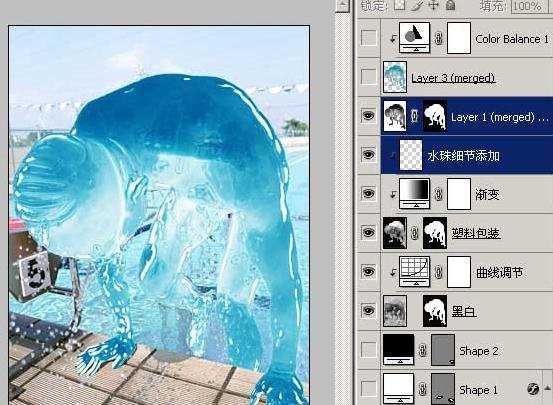
6.填加一层水波效果,叠加模式 为变亮
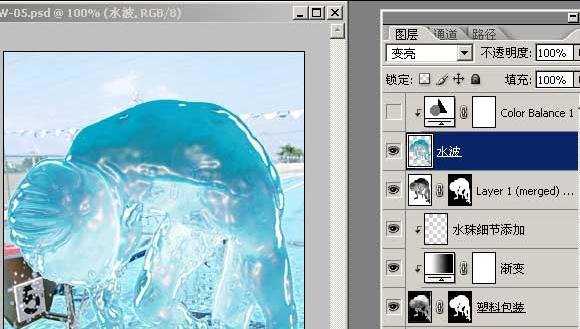
7.填加调节层,色彩平衡
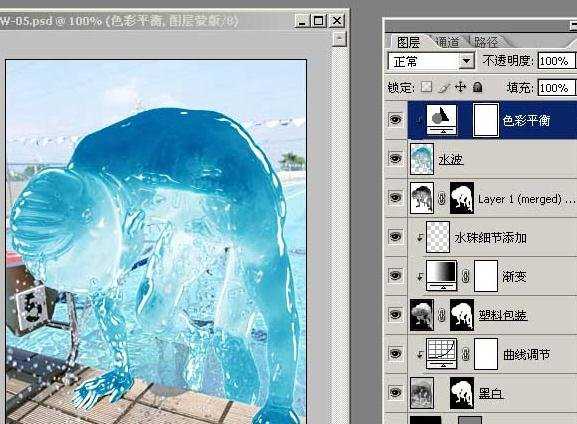
8.大体效果完成了,现在给加细节。手着地的地方有水流,新建层白色的图层,混合模式

9.加投影,斜面和浮雕,渐变叠加,参数分别为下面几个视图,确定后完成最终效果。
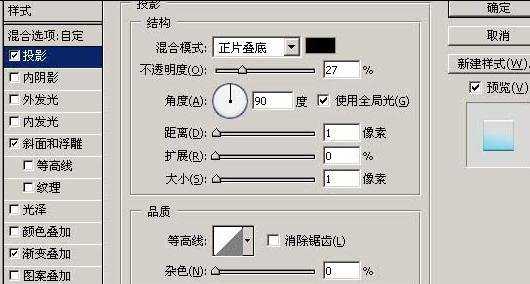
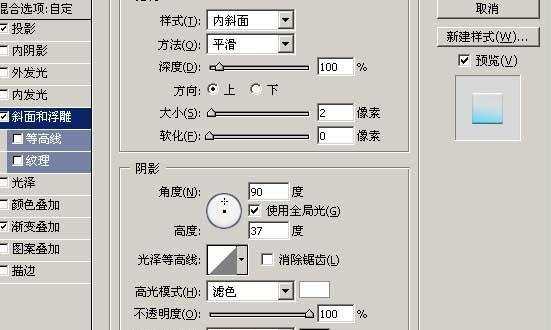

最终效果:


photoshop制作透明人教程的评论条评论